- Logstash: è uno strumento Open Source che viene utilizzato per raccogliere, analizzare e archiviare i registri per un'applicazione o un sistema che può essere utilizzato in seguito per le metriche delle API, gli errori riscontrati in un sistema e molti altri casi d'uso che esulano dallo scopo di questa lezione
- Kibana: Questa è un'interfaccia dashboard sul Web che è un'eccellente dashboard utilizzata per cercare e visualizzare i log che Logstash ha indicizzato nell'indice Elasticsearch
- Filebeat: Questo è installato sul client-server che desidera inviare i propri log a Logstash. Filebeat funge da agente di spedizione dei log e comunica con Logstash.
Vediamo anche come funzioneranno le cose: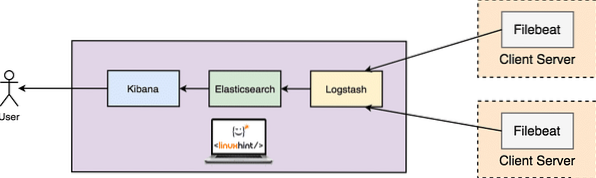
ELK Setup su Ubuntu
Prerequisiti
Per questa lezione e tutte le installazioni necessarie, dovresti avere l'accesso root alla macchina root. Useremo una macchina con questa configurazione:
- Ubuntu 16.04
- RAM: 4 GB
- CPU: 2
Sarebbe utile avere anche pochi server applicativi da cui si desidera raccogliere dati.
Installa Java
Per installare Elasticsearch su Ubuntu, dobbiamo prima installare Java. Java potrebbe non essere installato per impostazione predefinita. Possiamo verificarlo usando questo comando:
Controllo della versione Java
java -versioneEcco cosa otteniamo indietro con questo comando: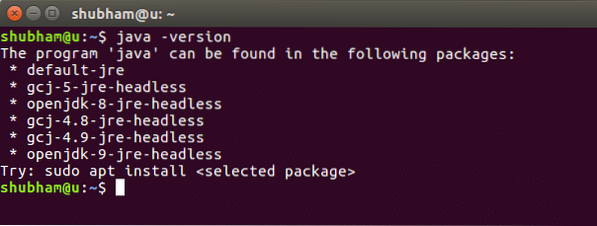
Controllo della versione Java
Ora installeremo Java sul nostro sistema. Usa questo comando per farlo:
Installazione di Java
sudo add-apt-repository ppa:webupd8team/javasudo apt-get update
sudo apt-get install oracle-java8-installer
Una volta che questi comandi sono stati eseguiti, possiamo nuovamente verificare che Java sia installato utilizzando lo stesso comando di versione.
Installa Elasticsearch
Il prossimo passo per l'installazione di ELK Stack è l'installazione di Elasticsearch su Ubuntu Machine che memorizzerà i log generati da sistemi e applicazioni. Prima di poter installare Elasticsearch, dobbiamo importare le sue chiavi GPG pubbliche nel gestore di pacchetti rpm:
Chiavi GPG
rpm --import http://pacchetti.elastico.co/GPG-KEY-elasticsearchOra, inserisci le righe menzionate nel file di configurazione per il repository "elasticsearch".repo':
Configurazione del repository
name=Repository di Elasticsearch
baseurl=http://pacchetti.elastico.co/elasticsearch/2.x/centos
gpgcheck=1
gpgkey=http://pacchetti.elastico.co/GPG-KEY-elasticsearch
abilitato=1
Ora leggi la lezione Installa ElasticSearch su Ubuntu per il processo di installazione. Una volta che ES è attivo e funzionante, assicurati che risponda normalmente a questo comando curl:
Stato ES
curl -X GET 'http://localhost:9200'L'output normale sarà: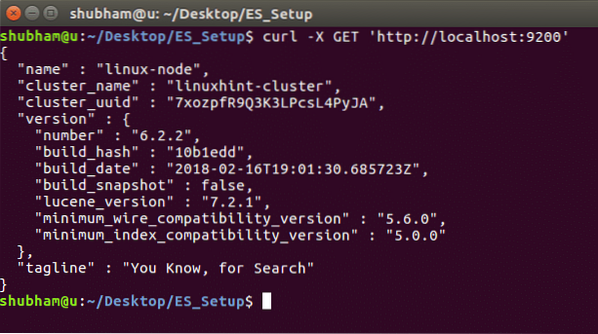
Installa Logstash
L'installazione di Logstash è molto semplice utilizzando il gestore di pacchetti apt ed è disponibile con lo stesso repository e la stessa chiave pubblica di Elasticsearch, quindi non è necessario farlo di nuovo. Creiamo l'elenco delle fonti per iniziare:
Crea elenco Sorgenti
echo 'deb http://packages.elastico.co/logstash/2.2/debian stabile principale' | sudo tee /etc/apt/sources.elenco.d/logstash-2.2.X.elencoAggiorna l'elenco dei pacchetti apt:
Aggiornamento dei pacchetti
sudo apt-get updateInstalla Logstash con un singolo comando:
Installa Logstash
sudo apt-get install logstashLogstash è installato ma non è ancora configurato. Configurare Logstash nelle prossime sezioni.
Installa Kibana
Kibana è molto facile da installare. Possiamo iniziare creando l'elenco dei sorgenti di Kibana:
Crea un elenco di sorgenti Kibana
echo "deb http://pacchetti.elastico.co/kibana/4.5/debian stable main" | sudo tee -a /etc/apt/sources.elenco.d/kibana-4.5.X.elencoOra aggiorneremo l'elenco dei pacchetti apt:
Aggiornamento dei pacchetti
sudo apt-get updateSiamo pronti per installare Kibana ora:
Installa Kibana
sudo apt-get -y install kibanaUna volta installato Kibana, possiamo eseguirlo:
Avvia il servizio Kibana
sudo update-rc.d kibana default 96 9sudo service kibana start
Prima di mostrarti la dashboard di Kibana, dobbiamo configurare anche l'agente di spedizione Filebeat Log.
Setup Filebeat
Siamo pronti per installare Filebeat ora:
Installa Filebeat
sudo apt-get -y install filebeatPrima di poter avviare il servizio Filebeat, dobbiamo configurarlo per il tipo di input e il tipo di documento. Poiché stiamo utilizzando i log di sistema solo per ora, menzioniamo questo nel file di configurazione in '/etc/filebeat/filebeat.yml':
Configura Filebeat
…input_type: log
document_type: syslog
…
Possiamo anche avviare filebeat ora:
Avvia il servizio Filebeat
sudo update-rc.d kibana default 96 9sudo service filebeat start
Una volta che filebeat è attivo e funzionante, possiamo verificare che sia OK emettendo il seguente comando curl:
Test di Filebeat
curl -XGET 'http://localhost:9200/filebeat-*/_search?bella'Dovremmo ricevere un risultato simile a quello ottenuto nell'installazione di ES.
Collegamento a Kibana
Ora siamo pronti per connetterci a Kibana. Poiché abbiamo già avviato il servizio Kibana, la sua dashboard dovrebbe essere visibile all'indirizzo:
URL della dashboard di Kibana
http://localhost:5601Una volta che sei su Kibana, crea un indice su Kibana con il nome 'filebeat-*'. Ora, in base ai log disponibili, puoi vedere le metriche e i log nella tua Kibana Dashboard: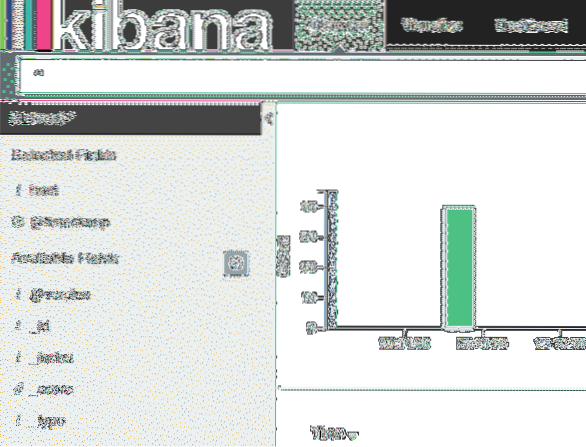
Conclusione
In questa lezione, abbiamo esaminato come possiamo installare e iniziare a utilizzare lo stack ELK per la visualizzazione dei log e supportare un eccellente dashboard per i team aziendali.
 Phenquestions
Phenquestions


